Un partenaire qui valorise
et améliore votre site Oxatis
Demandez votre audit gratuit

09 53 07 27 85
- Accueil
- Référencement
- Graphisme
- Formation
- Webmaster
- Solutions Oxatis
- Fonctions +
- L'agence
- Blog Oxatis
- CONTACT

- # Référencement
- Nos conseils
- Le référencement naturel, c'est quoi ?
- Construire la stratégie
- AdWords, comment ça marche
- Téléchargez nos livres blancs
- Télécharger nos conférences
- Notre annuaire référencement ecommerce
- Nos offres
- Nos tarifs Adwords
- Référencement naturel Oxatis
- Abonnement AdWords
- Audit de référencement
- Outils conseillés


- # Graphisme
- Graphisme de site
- Design de site ecommerce
- Refonte graphique d'un site existant
- Création d'un logo
- Création entête de site
- Création d'un panier dynamique
- Création d'un diaporama
- Design de vos newsletters
- Création de votre site Mobile
- Webdesign de vos modules et compléments
- Création d'un menu panoramique
- Références de sites ecommerce
- Les outils graphiques pour créer son site
- Trouver des photos


- # Formation
- Formations pour construire son site Oxatis
- Formation création de votre site ecommerce
- Formations pour mieux utiliser son Oxatis
- Formations référencement Ecommerce
- Nos autres formations webmarketing et webdesign
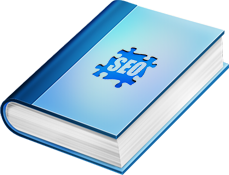

- # Webmaster
- Des experts certifiés Oxatis à votre service
- Pack Webprospection
- Gestion de sites e-commerce
- Comment gérer votre site Oxatis
- Rendez votre site visible


- # Solutions Oxatis
- Les différents abonnements Oxatis
- Comparatif des abonnements Oxatis
- Avantages de la solution Oxatis
- Les principaux avantages
- Questions/réponses sur Oxatis


- # Fonctions+
- Nos offres +
- Promox
- Audits Flash
- Mailing
- Nos fonctions plus
- Contactez vos visiteurs
- Faites des vidéos
- Boutique privée
- Accès à votre Hébergement
- Avec l'ajout de ces programmes, votre site Oxatis sera encore plus performant et plus efficace.
- Notre module de chat ou notre solution de mailing seront les compléments de votre réussite.

- # L'agence
- Présentation de l'agence
- L'équipe dédiée OXATIS
- L'actualité ID AGIR
- Historique - Nos valeurs
- Quelques références de sites Oxatis
- Visitez nos locaux
- Travailler avec nous
- Devenir un partenaire commercial
- Devenir un collaborateur
- ID AGIR WEBPROSPECTION sur le web


- A Propos
- Besoin d'aide ?
- Partenaires
- Présentation ID AGIR
- Audit Commercial
- Nos Partenaires
- Adresse
- Création de votre site
- Solution ecommerce Oxatis
- FAQ
- Graphisme Internet
- Référencement oxatis
- CGV
- Formations Internet
- Prospection Internet
- Mentions Légales
- Le blog du Commercial
- Annuaire e-commerce
- Actualités
- Saisies déportées







